Article Image
Article Image
read
使い方
- 登録したい箇所の写真をスマホで撮影します
- 位置情報が写真に埋め込まれていることが前提です。もし設定で解除している場合は位置情報を追加するように設定してください
- ※スマホの位置情報設定、カメラの位置情報設定がオンになっている必要があります。
- Androidの場合 ※機種によって方法は異なります
- スマホ自体の位置情報設定方法
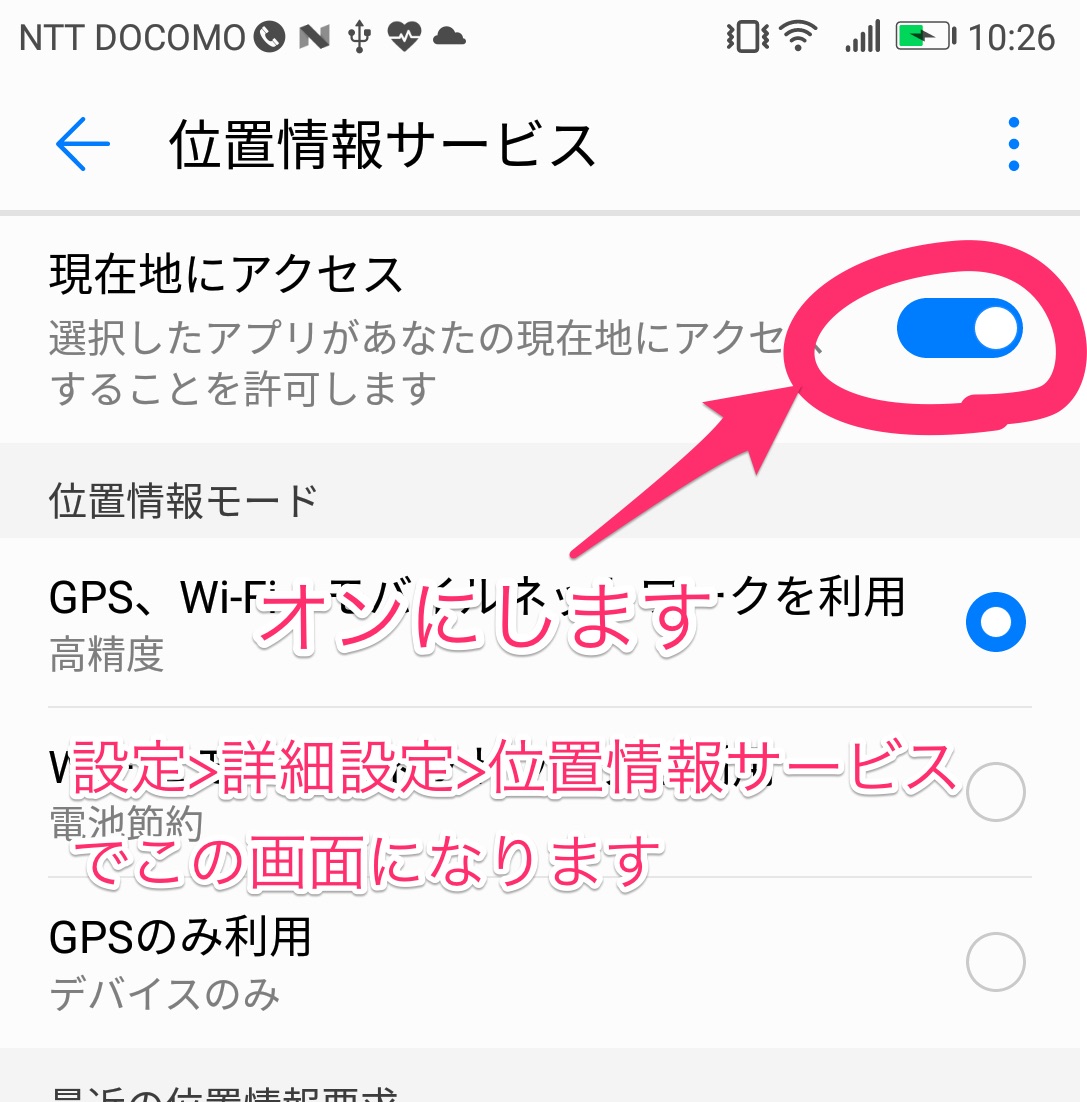
- カメラの位置情報設定
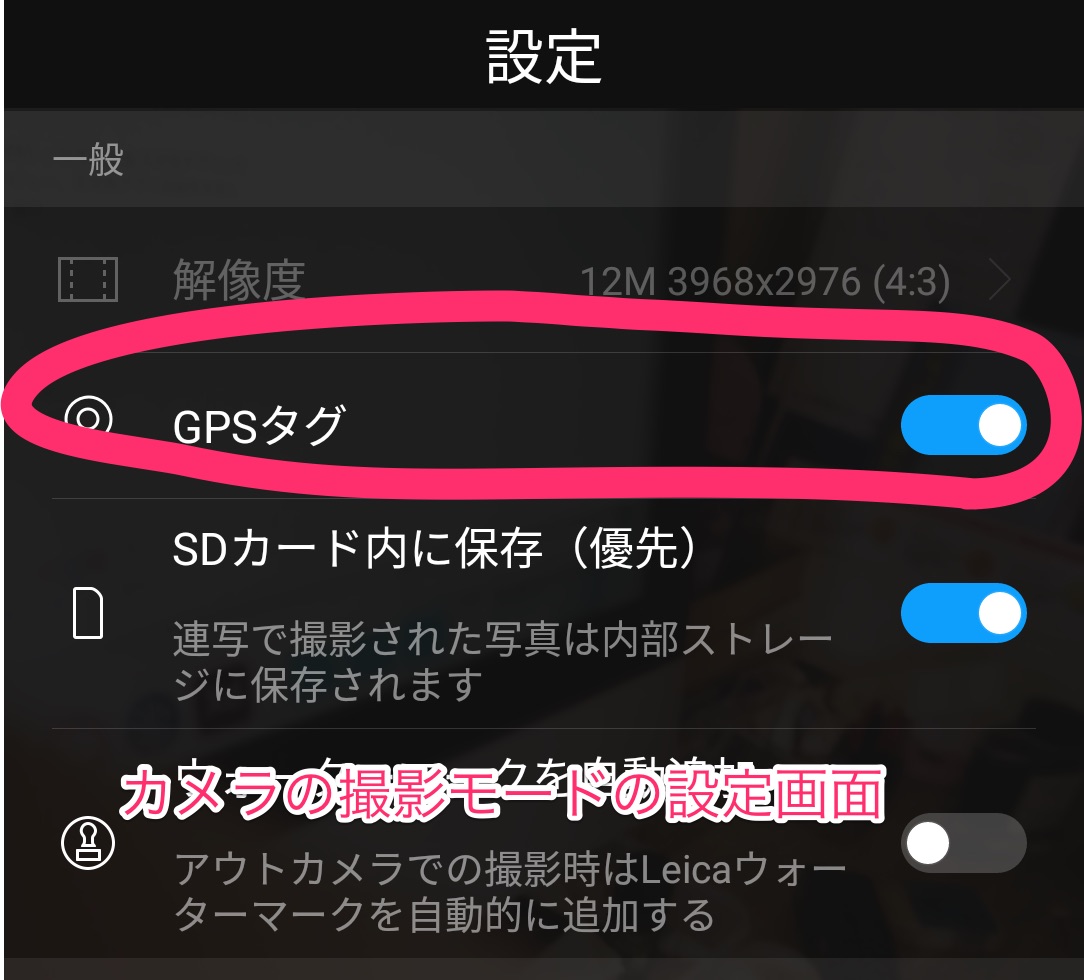
- スマホ自体の位置情報設定方法
- Androidの場合 ※機種によって方法は異なります
- 情報を登録するをタップします
-
「情報を登録する」画面が表示されます。
- 1) 登録したい場所を撮影した位置情報つきの写真を3枚まで登録できます
- 写真の位置情報から地図上の場所を特定します
- 2) 登録したい場所の情報を入力します
- 3) 情報の種類を選択します。現状は以下の通りです。
- 給水所
- 入力施設
- 洗濯
- 炊き出し
- 通行止め
- 公共交通機関情報
- ボランティア募集/センター
- 物資拠点
- 災害報告
- 4) 投稿します。
- 1) 登録したい場所を撮影した位置情報つきの写真を3枚まで登録できます
- 「みんなの地図」上に、登録した場所のピンと情報が表示されます。
- タップすると内容が見れます(写真は表示されません)
- 「一覧」に登録した内容がリスト表示されます
- 登録した写真はここで見れます